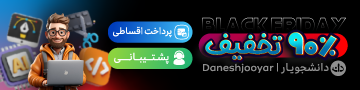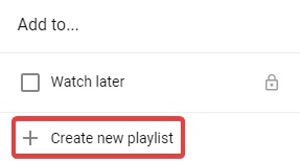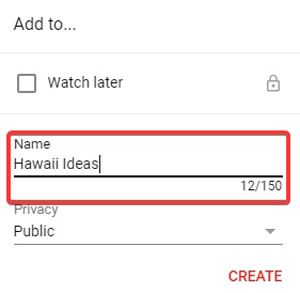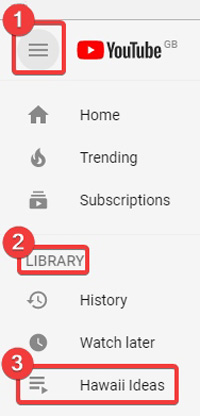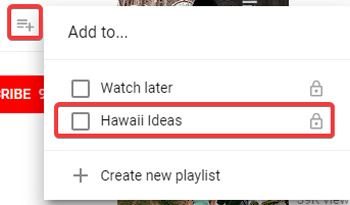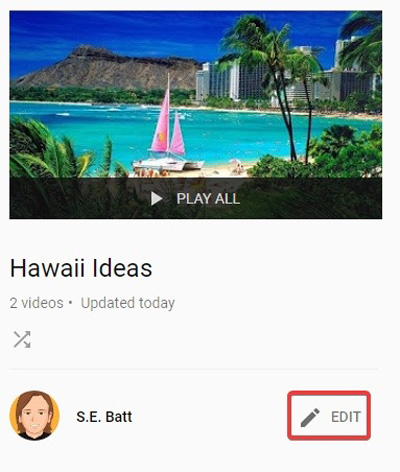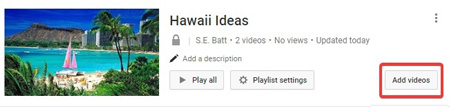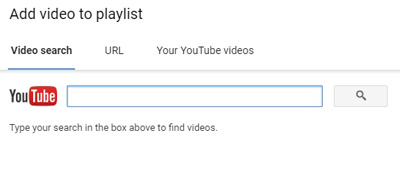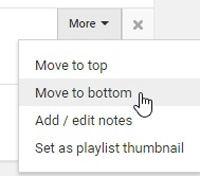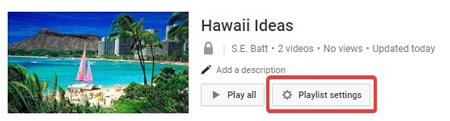ایجاد و ویرایش یک لیست پخش ویدئو در YouTube
- مجموعه: ترفندهای اینترنتی
لیست پخش ویدئو در YouTube
اگر جزو کاربران حرفه ای YouTube هستید ، ممکن است بخواهید مجموعه ای از ویدئوهای مورد علاقه تان ایجاد کنید ، مجموعه ای از آموزش ، کلیپ های مربوط به رشته ورزشی یا هر چیز دیگری و بعد از ساخت مجموعه آن را با دیگران به اشتراک بگذارید . یوتیوب به شما این امکان را میدهد که یک لیست پخش مورد علاقه برای خودتان ایجاد کنید . لیستی که کمک می کند زمانیکه فرصت دارید کلیپ ها را اضافه کرده و در زمان دلخواه آنها را مشاهده کنید. (مطلب پیشنهادی: چگونه از یوتیوب دانلود کنیم؟)
ساخت لیست پخش در YouTube
اگر شما یک ویدئو را تماشا می کنید و می خواهید بر اساس آن یک لیست پخش مورد علاقه ایجاد کنید بسیار کار ساده ای می باشد . کافیست صفحه را به سمت پایین اسکرول کرده سپس بر روی کلید “Create new playlist” کلیک کنید . اگر قبلا لیستی ایجاد نکرده باشید، لیست نمایش داده شده خالی می باشد .
ساخت لیست پخش در YouTube
یک پنجره با دو بخش ظاهر می شود . در قسمت name یک عنوان برای لیست انتخاب کنید . در قسمت privacy تنظیمات مربوط به حریم شخصی را می توانید مشخص کنید .
سطح Public عمومی : این سطح به کاربران اجازه میدهد لیست شما را مشاهده کنند . این شامل افرادی می شود که به لیست پخش شما در کانال یوتیوب و همچنین پیوند ها دسترسی داشته باشند . همچنین لیست ساخته شده در نتایج جستجو نیز نمایش داده می شود . به عنوان مثال اگر یک لیست با عنوان لیست آموزش کامپیوتر ایجاد کنید و کاربران این مورد را در کادر جستجو Search کنند می توانند این لیست را مشاهده کنند .
سطح Unlisted : این گزینه به شما این امکان را میدهد لیست ساخته شده را از نتایج جستجو کاربران مخفی کنید . این لیست فقط برای کاربران مورد تایید شما نمایش داده می شود .
سطح Hidden : این لیست کاملا از دید همه کاربران به غیر از خود شما مخفی می باشد و بهترین گزینه برای لیست ایجاد شده می باشد .
پس از پایان سفارشی سازی لیست پخش بر روی کلید “Create.” کلیک کنید .
آموزش ساخت لیست پخش در یوتیوب
لیست پخش شما هم اکنون ایجاد شد . شما می توانید از طریق منوی همبرگری و زیر مجموعه گزینه Library لیست ایجاد شده را مشاهده کنید .
ویرایش لیست ایجاد شده
در حال حاضر یک لیست پخش ایجاد کرده ایم . شما می توانید هنگام مشاهده ویدیو مورد علاقه تان برروی گزینه ای که در تصویر زیر مشخص شده است کلیک کرده و با انتخاب چک باکس لیست ساخته شده ویدیو یا کلیپ را به آن اضافه کنید .
ویرایش لیست ایجاد شده در YouTube
همچنین می توانید از طریق باز کردن Library لیست ایجاد شده را باز کرد و با استفاده از گزینه Edit ویدیوهای دلخواهتان را به لیست ساخته شده اضافه کنید .
لیست پخش ویدئو در YOUTUBE
بعد از باز شدن لیست بر روی کلید add video کلیک کنید .
یک رابط کاربری ساده نمایش داده می شود که از طریق جستجو و URL امکان اضافی کردن ویدیو وجود دارد .
لیست پخش ویدیو در یوتیوب
شاید بعضی از کلیپ ها را بخواهید از لیست حذف کنید . کافیست وارد لیست پخش شده و بر روی کلید remove کلیک کنید .
همچنین میتوانید با کلیک بر روی “More” ویدیو را به بالا یا پایین لیست انتقال بدهید
اگر موقعیت مکانی دقیق تر برای ویدیو در نظر گرفته اید، می توانید با درگ و رها کردن در سمت چپ آن را به بالا و پایین بکشید.
اگر لیست خودتان را با عنوان های Public or Unlisted تنظیم کرده باشید این قابلیت در اختیار شما قرار می گیرد که بتوانید لیست های ایجاد شده را با کاربران دیگر به اشتراک بگذارید . همچنین این قابلیت وجود دارد که اجازه بدهید کاربران دیگر لیست شما را ویرایش و به آن ویدیو اضافه کنند . YouTube به کاربران مورد اعتماد یک دعوتنامه ارسال می کند و بعد از تایید به آنها اجازه ویرایش لیست را میدهد .
کافیست لینک لیست را در قسمت “Collaborate” کپی کنید .
منبع:learning.asarayan.com